
Category: Proxmox
Installation Windows 2019 server sur Proxmox
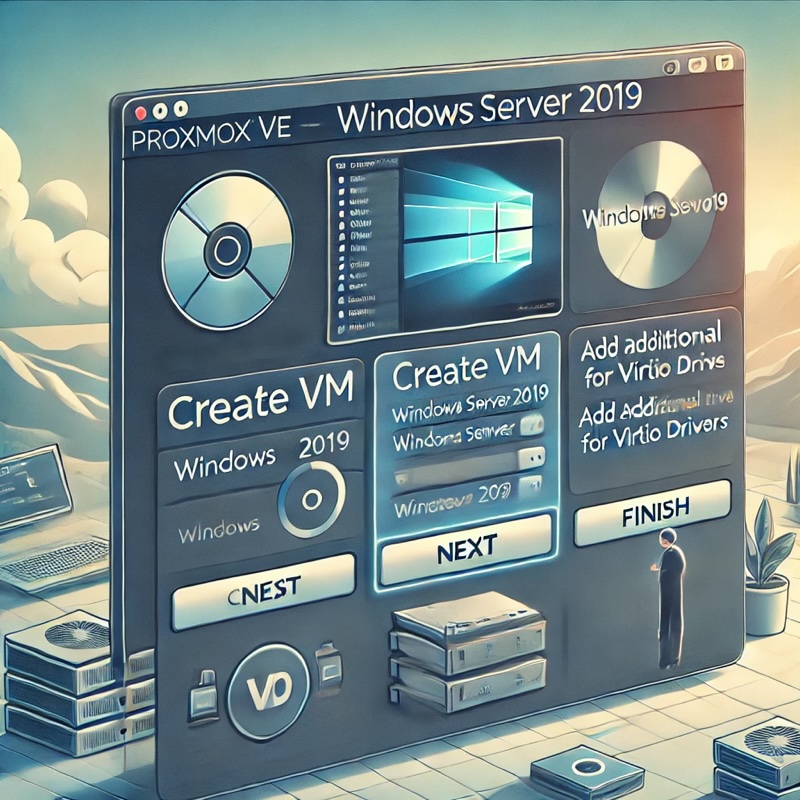
Dans cet article, nous allons explorer l’installation de Windows Server 2019 sur Proxmox. Bien que Proxmox facilite la gestion des machines virtuelles (VM), l’installation de Windows diffère de celle d’autres systèmes comme Debian, principalement en raison de l’absence de certains pilotes requis pour le bon fonctionnement des disques, des cartes réseau et d’autres composants. Ce tutoriel vous guidera pas à pas pour surmonter ces particularités et installer Windows Server 2019 avec succès.
Installation Debian 13 sur Proxmox

Debian 13 “Trixie” a été officiellement publié le 9 août 2025. Cette nouvelle version marque une étape importante dans l’évolution de cette distribution GNU/Linux, réputée pour sa stabilité, sa sécurité et le soutien actif de sa communauté.
Si vous avez déjà suivi mon tutoriel sur l’installation de Debian 12 “Bookworm”, ce guide vous accompagnera pas à pas pour installer Debian 13 sur votre hyperviseur Proxmox 8, dans un environnement moderne, fiable et prêt pour la production.
Parmi les principales nouveautés de Debian 13, on retrouve l’intégration du noyau Linux 6.8, qui améliore les performances globales et élargit la compatibilité avec les matériels récents. Les environnements de bureau, tels que GNOME 46 et KDE Plasma 6, ont été mis à jour avec de nombreuses optimisations visuelles et fonctionnelles. Cette version propose également des outils de développement de dernière génération comme Python 3.12, PHP 8.3, GCC 13 et OpenJDK 21. Côté sécurité, l’activation par défaut des user namespaces non privilégiés ainsi qu’un durcissement global du système renforcent l’isolation des processus. Les utilisateurs de machines virtuelles bénéficieront d’un meilleur support de la virtualisation grâce à l’intégration native de virtiofs. Enfin, l’ajout d’utilitaires modernes comme nala simplifie et enrichit l’usage d’APT en ligne de commande.
.Dans ce tutoriel, je vais vous guider étape par étape pour installer Debian 13 sur une VM dans Proxmox. Chaque étape est accompagnée de conseils pratiques pour simplifier votre travail.
Installation d’Ubuntu sur Proxmox

Ubuntu est l’une des distributions Linux les plus utilisées pour les serveurs, que ce soit sur un hyperviseur comme Proxmox, VMware ESXi ou encore sur un serveur physique. Dans ce guide, je vais démontrer l’installation d’Ubuntu 24.04 sur Proxmox 8. La procédure est similaire pour tout autre hyperviseur ou serveur, à l’exception de la configuration initiale propre à chaque plateforme.
Installation VM Debian 12 sur Proxmox

Créer une machine virtuelle Debian sur Proxmox est une étape essentielle pour configurer un environnement de test ou de production robuste. Contrairement aux conteneurs LXC, les machines virtuelles (VM) offrent une isolation complète, ce qui les rend idéales pour les applications nécessitant une sécurité ou une indépendance accrue. Dans ce tutoriel, je vais vous guider étape par étape pour installer Debian 12 sur une VM dans Proxmox. Chaque étape est accompagnée de conseils pratiques pour simplifier votre travail.
Installation d’une VM Windows 10 sur Proxmox

Installer une machine virtuelle Windows 10 sur Proxmox 8 peut sembler légèrement différent de l’installation d’une distribution Linux. Cela s’explique par les spécificités du système d’exploitation Windows, notamment l’absence de certains pilotes nécessaires, tels que ceux pour les disques et les réseaux, qui ne sont pas inclus par défaut. Ces pilotes doivent être ajoutés manuellement pour garantir des performances optimales et une compatibilité maximale.
Dans ce tutoriel, nous allons explorer étape par étape le processus d’installation, en mettant en évidence les paramètres spécifiques à Windows, comme l’intégration des pilotes VirtIO et la gestion des licences.
Que vous soyez un administrateur système ou un étudiant en informatique, ce guide vous fournira les bases nécessaires pour installer Windows 10 dans un environnement Proxmox efficace et fonctionnel.
Configuration de Port Forwarding pour NAT dans Proxmox

Dans notre précédent tutoriel intitulé “Création d’un Réseau Interne avec NAT dans Proxmox”, nous avons appris à isoler des machines virtuelles ou des conteneurs du réseau externe tout en leur permettant d’accéder à Internet via NAT. Cependant, il est parfois nécessaire d’accéder à ces machines depuis l’extérieur pour la gestion à distance (SSH), le transfert de fichiers, ou encore pour tester des services internes. Pour ce faire, nous allons utiliser le port forwarding sur Proxmox.
Ce tutoriel vous guidera à travers les étapes de configuration du port forwarding et expliquera comment le désactiver en modifiant les règles d’iptables.
Pour chaque machine virtuelle dans le réseau interne, il est recommandé de configurer un port différent pour éviter les conflits. Dans cet exemple, nous utiliserons le port 1022 pour la VM ayant l’adresse IP 172.16.2.10.
Augmenter la Taille du Disque VM Debian sur Proxmox
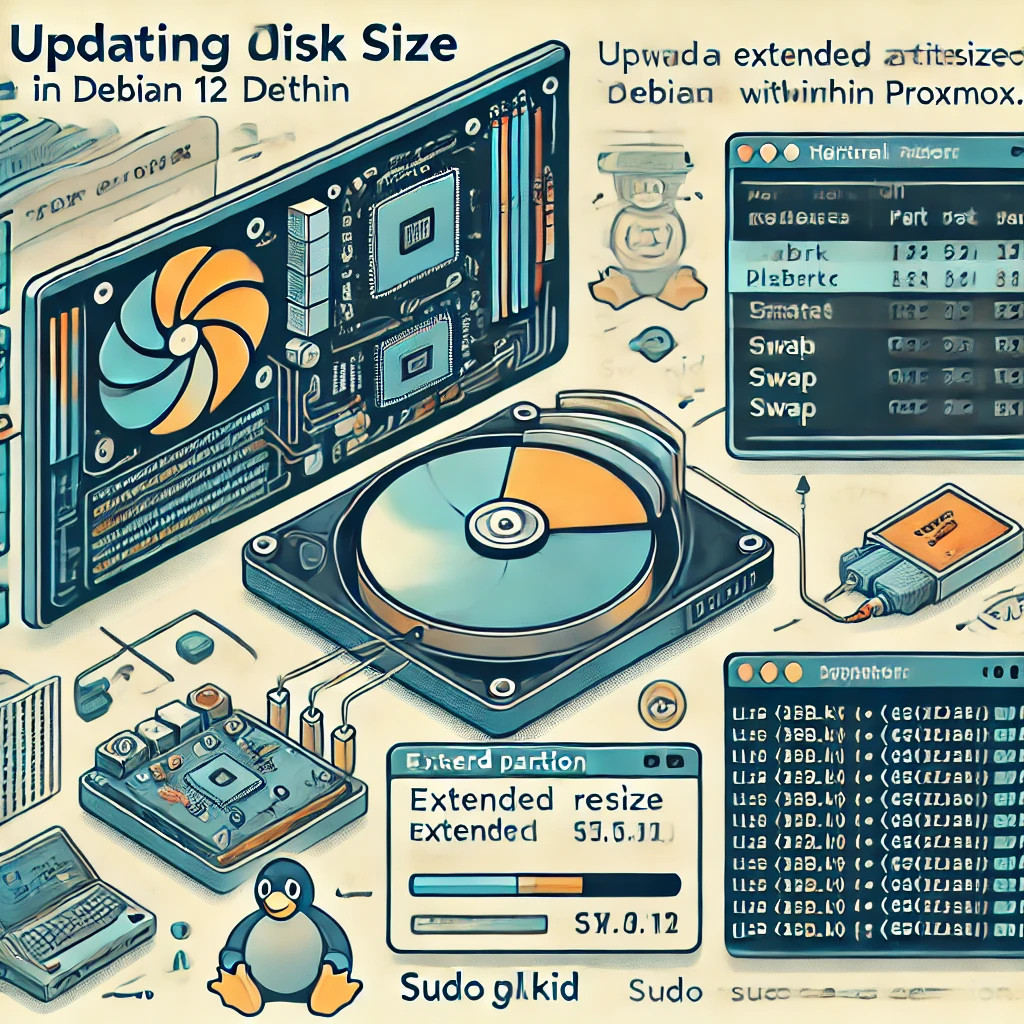
Augmenter l’espace de stockage d’une machine virtuelle Debian 12 dans Proxmox est une tâche courante lorsque vous avez besoin de plus de capacité de stockage pour vos projets ou vos données. Cependant, il est crucial de le faire de manière sécurisée pour éviter toute perte de données.
Dans ce tutoriel, pour des raisons de démonstration, je n’utilise pas un disque LVM, mais un disque classique avec une partition standard. Cela permet de mieux illustrer le processus pour ceux qui souhaitent redimensionner un disque sans gestion par LVM.
Ce guide complet vous guidera étape par étape pour redimensionner votre disque de manière efficace, tout en maintenant l’intégrité de votre système. Si vous suivez attentivement chaque étape, vous aurez ajouté 8 Go d’espace supplémentaire avec succès. C’est parti!
Création d’un Réseau Interne avec NAT dans Proxmox
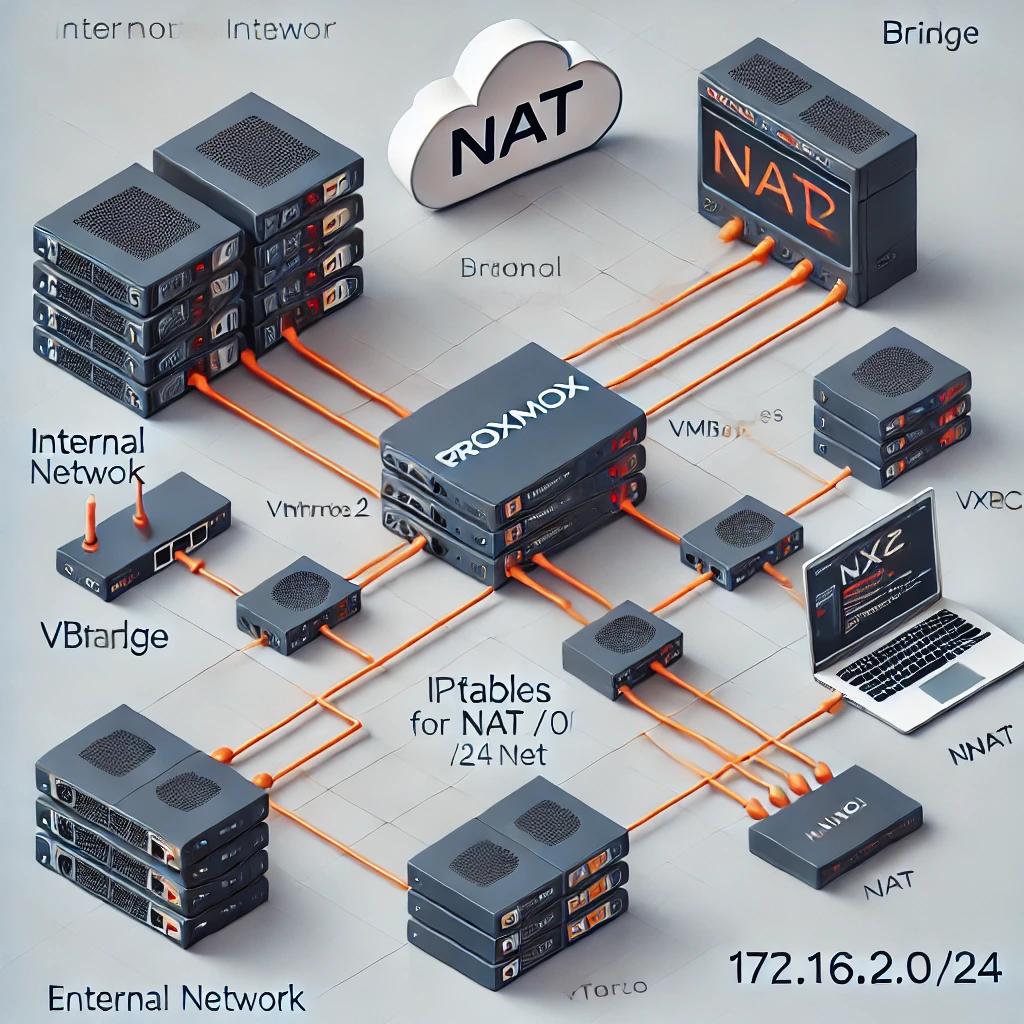
Dans cet article, nous allons voir comment créer un réseau interne avec NAT (Network Address Translation) dans Proxmox. Ce type de configuration est utile lorsque vous souhaitez isoler vos machines virtuelles du réseau externe tout en leur donnant accès à Internet. Cela peut être particulièrement avantageux dans des environnements de laboratoire ou lors de l’utilisation de conteneurs LXC.
Réparer l’accès web Proxmox

Parfois, après l’installation de Proxmox, il peut arriver que vous ne parveniez pas à accéder à l’interface web via https://IP:8006. Ce problème survient généralement en raison d’une défaillance liée aux certificats SSL utilisés par le serveur. Personnellement, cela m’est arrivé plusieurs fois après une installation. Le service pveproxy, qui gère l’interface web, repose sur des certificats valides pour sécuriser les connexions HTTPS. Si ces certificats sont absents ou corrompus, l’interface web devient inaccessible.
Dans ce cas, vous devrez avoir accès au serveur Proxmox via SSH ou physiquement avec un clavier, une souris et un écran connecté au serveur. L’accès SSH est recommandé pour une gestion à distance, mais en cas d’impossibilité de se connecter via SSH, l’accès direct au serveur peut être nécessaire pour résoudre le problème.
Dans ce guide, nous allons diagnostiquer la source du problème et vous montrer comment le résoudre en régénérant les certificats SSL de Proxmox.
